iPhone11pro max进行朗读屏幕的方法介绍
- WBOYWBOYWBOYWBOYWBOYWBOYWBOYWBOYWBOYWBOYWBOYWBOYWB转载
- 2024-04-07 16:30:18703浏览
php小编小新带您了解iPhone 11 Pro Max进阶朗读屏幕的方法。iPhone 11 Pro Max的朗读屏幕功能能够帮助视障人士阅读屏幕上的文字内容,同时也适用于一些特殊场合。在本文中,我们将介绍如何设置和使用这一功能,让您能够更好地利用iPhone 11 Pro Max的朗读屏幕功能。
1、打开手机的【设置】,进入设置之后点击【通用选项】。
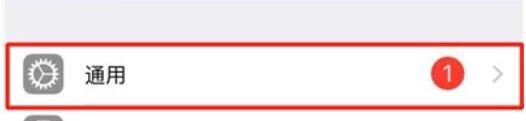
2、接下来找到【辅助功能】,点击进入。
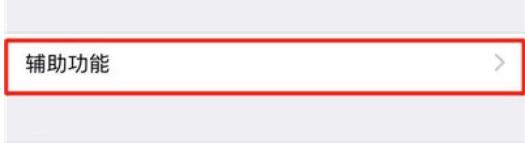
3、我们可以看到【辅助触控】选项,点击打开。
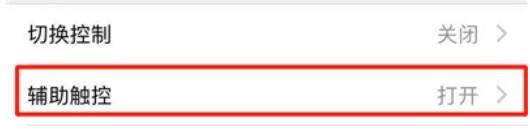
4、再点击【自定顶层菜单】,进入。
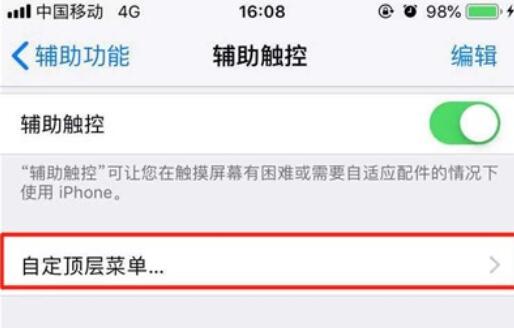
5、点击下图所示的【 】 符号。
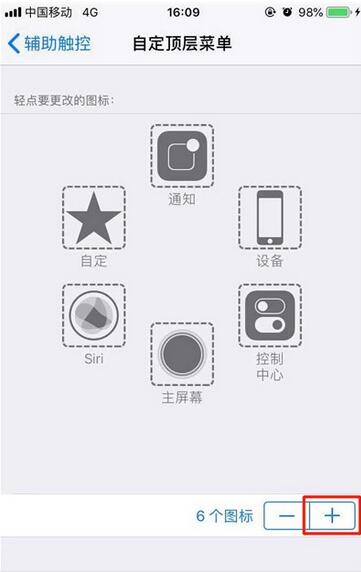
6、然后再点击上面的【 】。
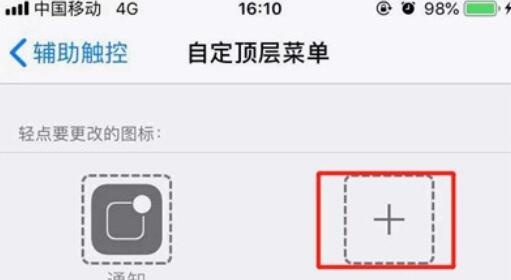
7、找到我们需要的【朗读屏幕】,勾选之后,点击【完成】即可。
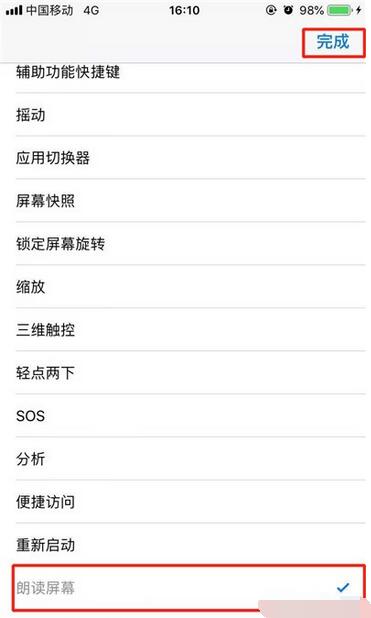
8、进入我们想要朗读的页面之后,点击我们的虚拟home键,然后再点击【朗读屏幕】。
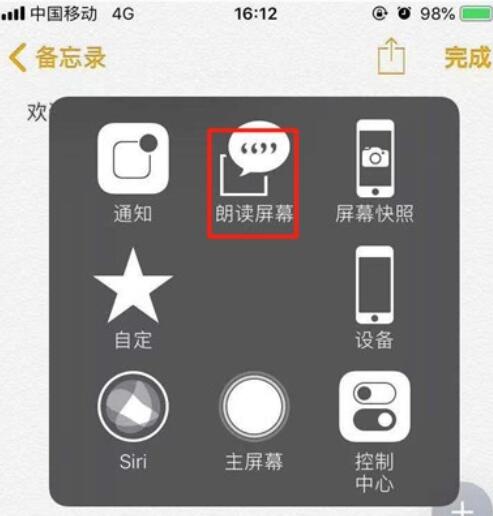
9、我们还可以根据自己的喜好设置朗读速度,朗读完毕之后朗读功能会自动关闭,我们也可以直接点击【x】退出屏幕朗读。
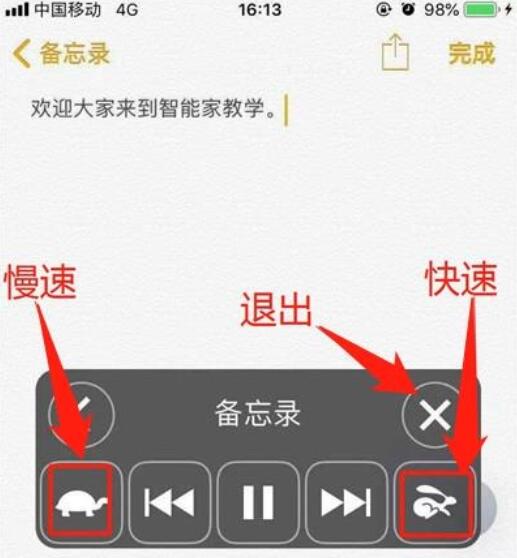
以上是iPhone11pro max进行朗读屏幕的方法介绍的详细内容。更多信息请关注PHP中文网其他相关文章!
声明:
本文转载于:zol.com.cn。如有侵权,请联系admin@php.cn删除

